Photoshop制作一寸清晰的照片的方法
2023-03-02 11:32:59作者:极光下载站
ps软件是一款非常专业的修图软件,我们可以通过ps软件进行美化图片和裁减图片,有的时候我们想要对证件照或者一些好看的图片进行裁减成1寸来显示,那么就需要使用到photoshop修图软件中的裁减功能来操作,我们在使用裁减工具的时候,需要调整一下裁减的宽度和高度的参数,并且将我们的分辨率的数值调整为300即可,一般我们在使用Photoshop进行制作图片时,分辨率都是以300来显示的,这样导出来的图片的清晰度会更好,但是目前还有的小伙伴不知道怎么使用ps软件制作出一寸清晰的照片,那么小编就针对这个问题给大家讲解一下具体的一个操作方法吧,如果你感兴趣的情况下可以看看方法教程,希望可以帮助到大家。
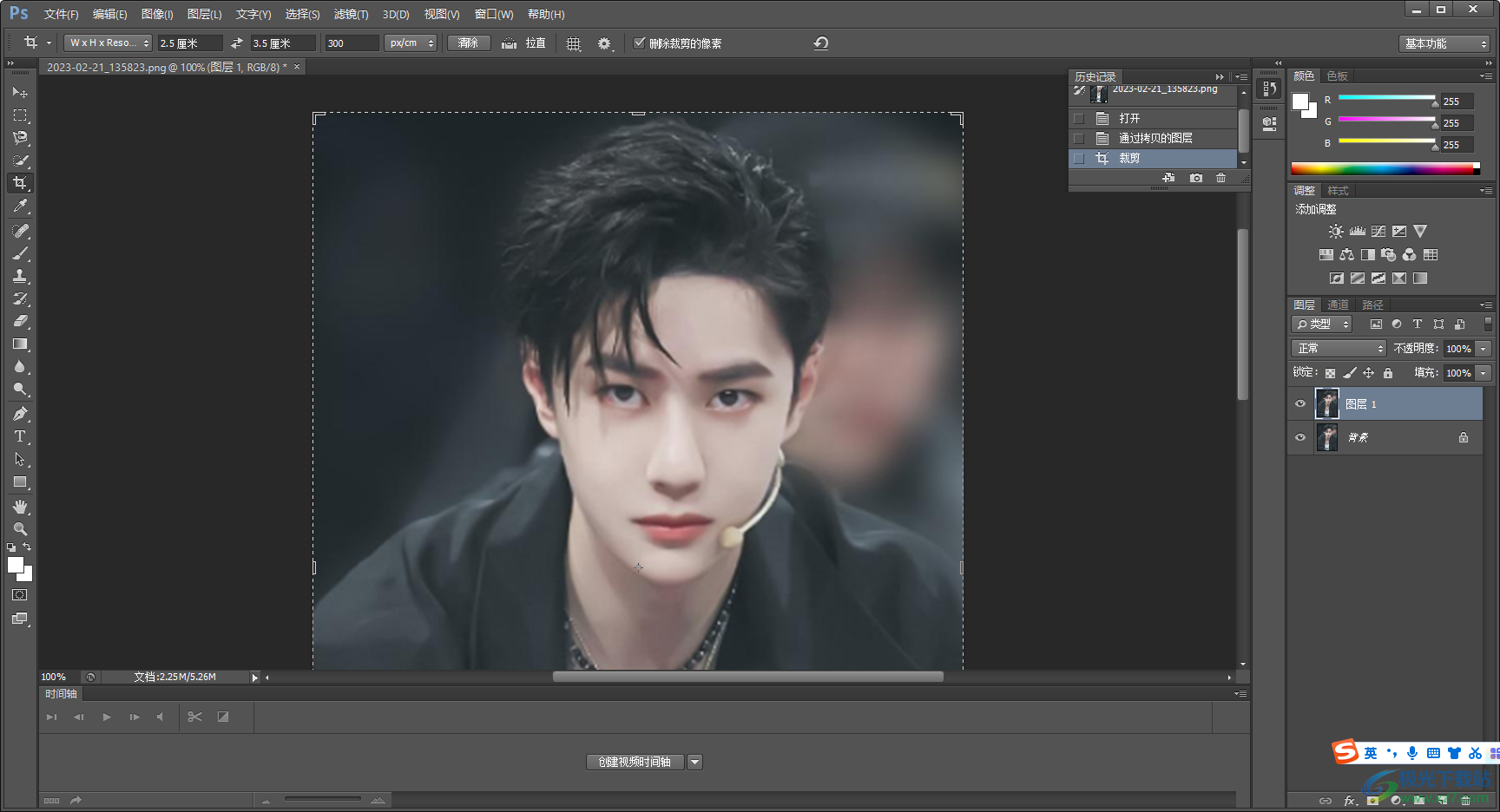
方法步骤
1.当我们将ps软件打开之后,我们需要将照片添加进来,那么就点击左上角的【文件】选项,然后再点击【打开】选项将我们需要的图片导入进来。
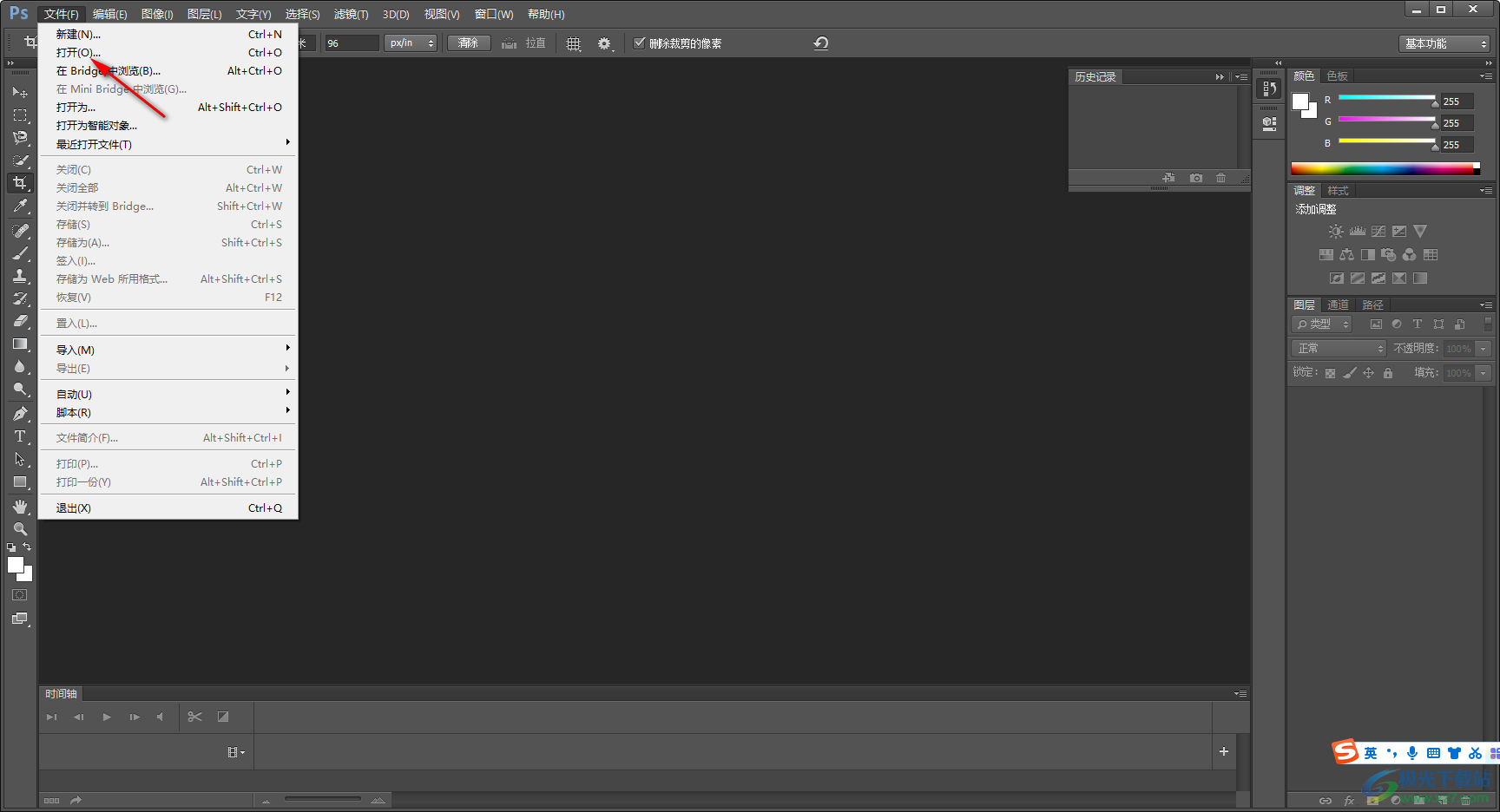
2.接着我们需要对该图层进行复制操作,按下键盘上的Ctrl+j快捷键进行复制一个图层,我们在复制的图层上来操作。
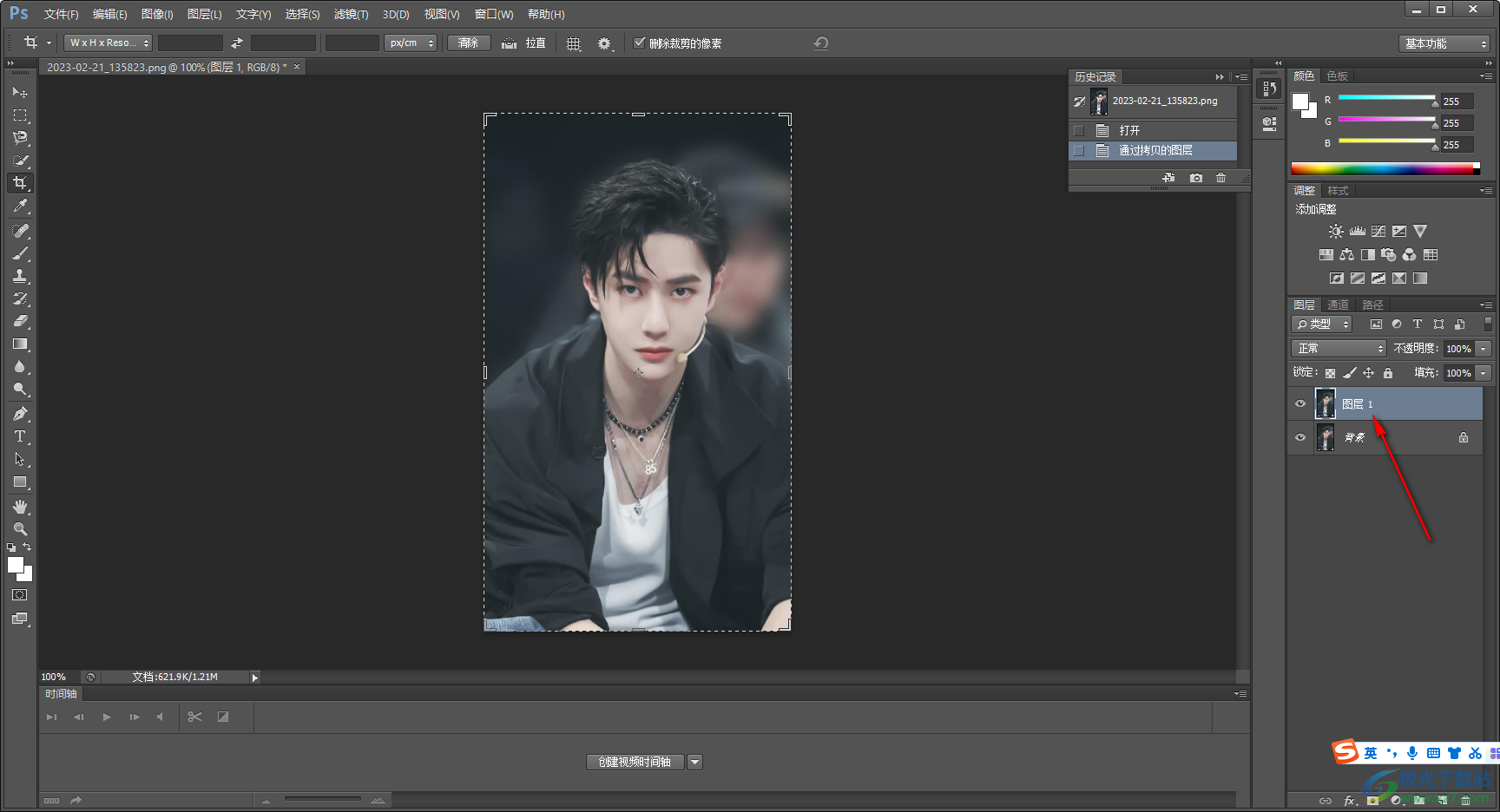
3.然后我们需要将鼠标移动到左侧的【裁减工具】位置进行单击。
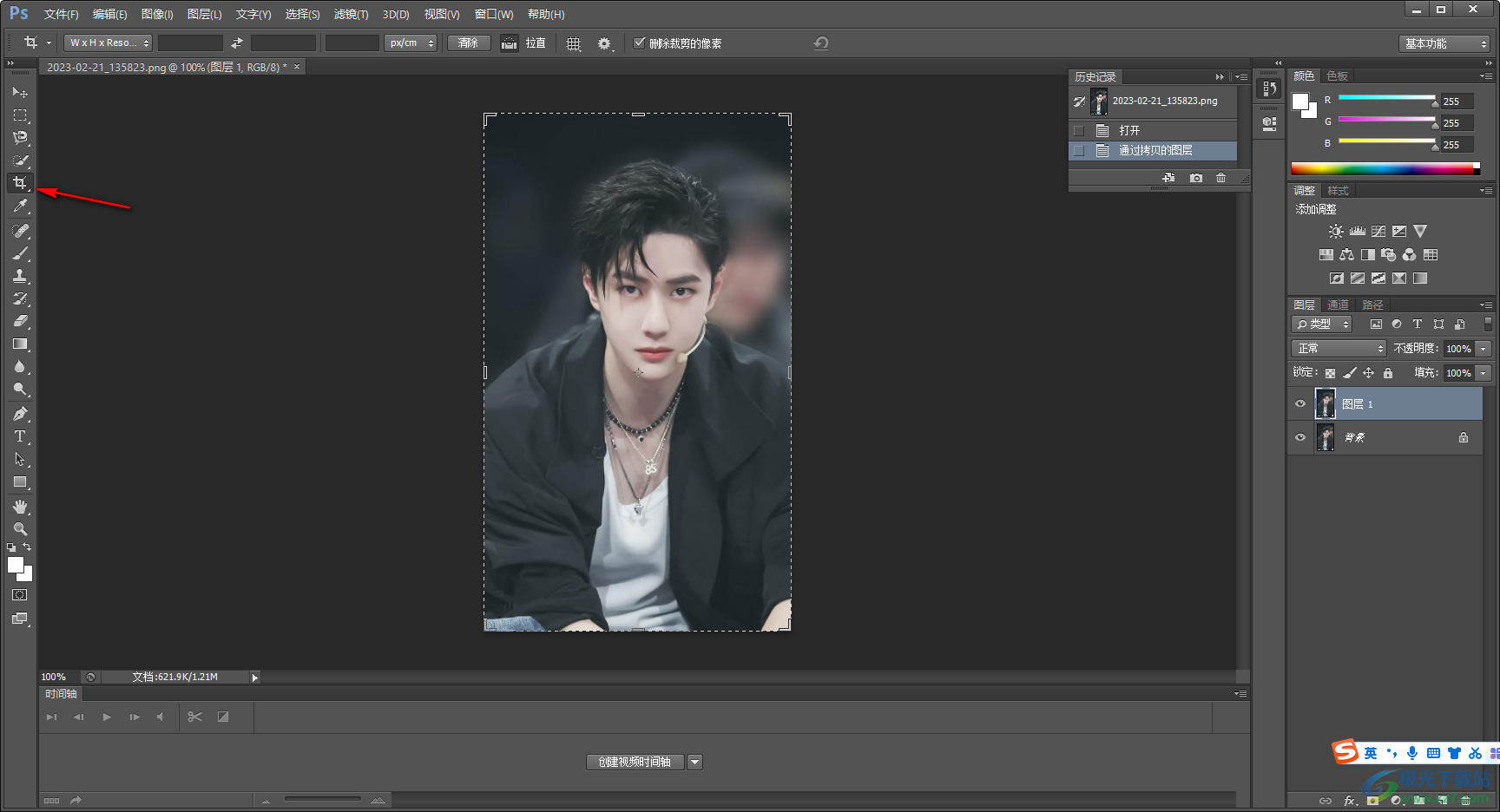
4.在上方显示的裁减工具栏中,我在第一个框中输入宽度为【2.5】,第二个框中输入高度为【3.5】,之后在第三个框中输入分辨率数值为【300】,那么我们的照片上就会显示出一个一寸裁减框。
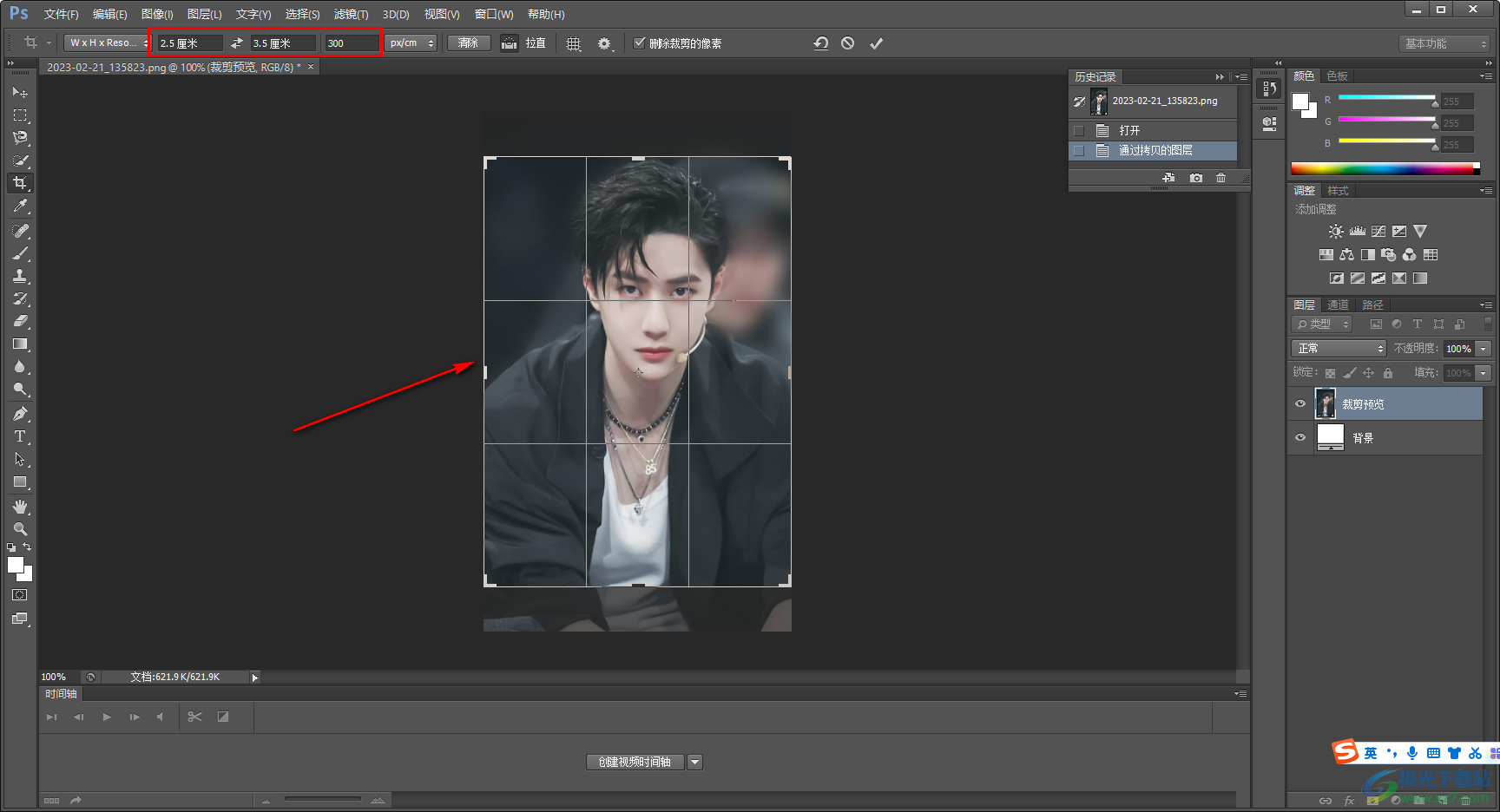
5.我们可以移动照片,调整好照片的裁减位置,之后点击上方的勾选项即可裁减完成。
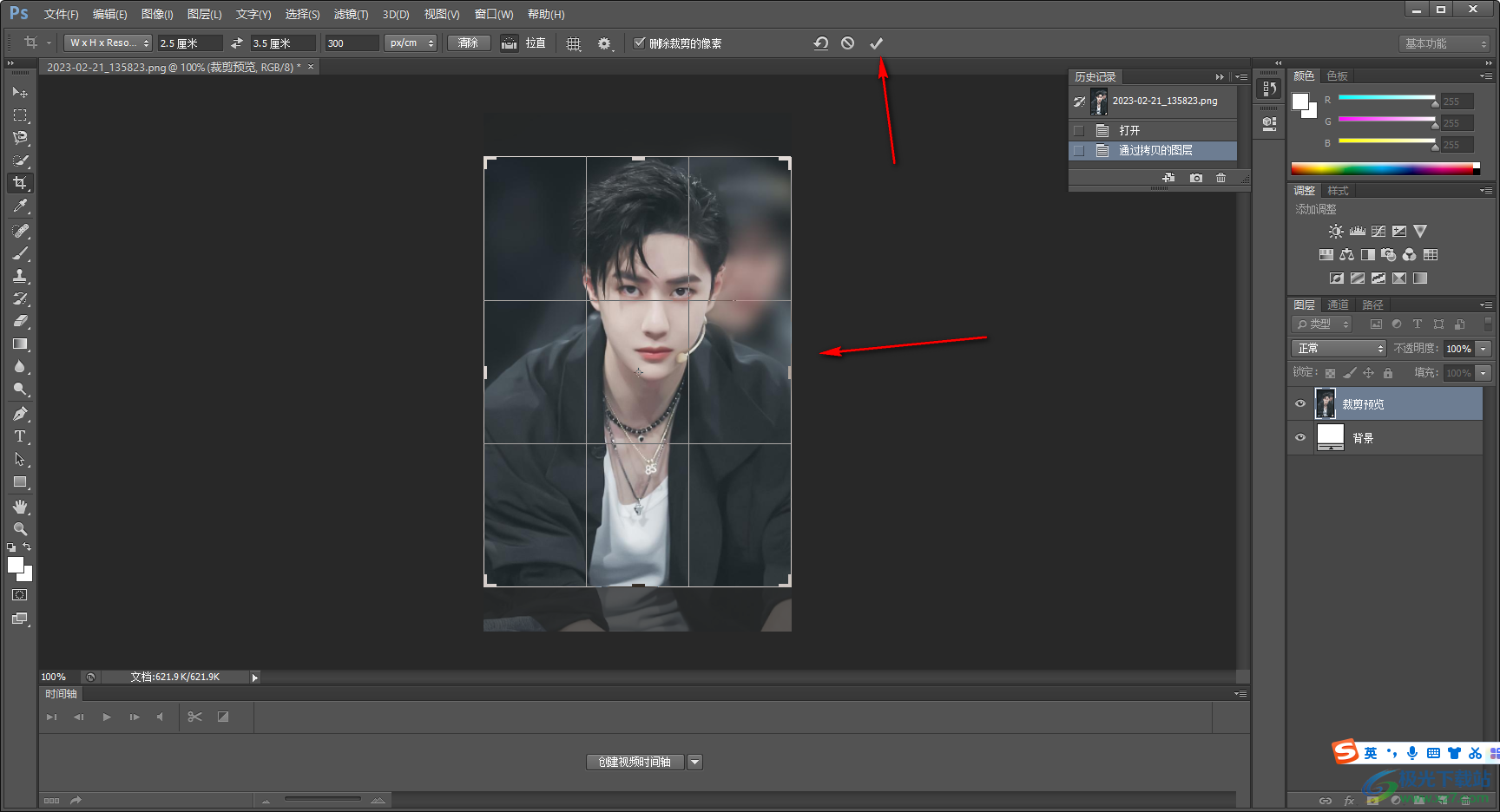
6.裁减完成之后你就可以点击左上角的【文件】选项,然后点击【存储为】选项将照片保存在电脑中了。
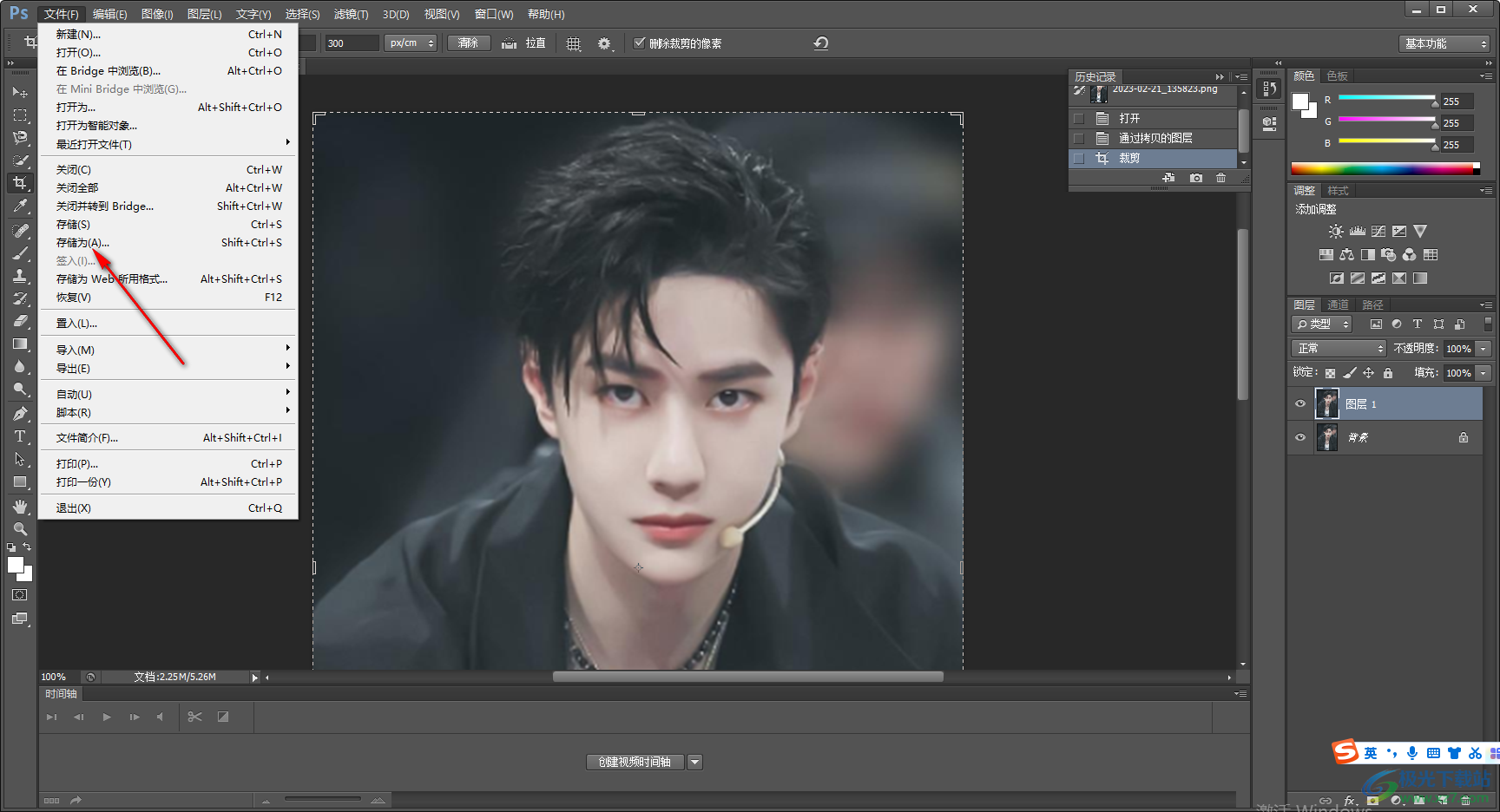
以上就是关于如何使用Photoshop制作一寸清晰照片的具体操作方法,我们在使用Photoshop的过程中,有时候需要对一些照片进行裁减操作,比如一些证件照或者是寸照等,想要裁减为一寸照的话,那就可以通过上述方法来操作。并且可以调整分辨率,让照片更加的清晰可见,感兴趣的话可以试试。
